Firefoxは非常に優秀なブラウザですが、動作面では正直言ってGoogle Chromeに劣る状況が続いていました。
しかしFirefox 54から、ブラウザの動作を高速化するマルチプロセス技術「Electrolysis」(通称“e10s”)が全ユーザー向けについに解放されました!これによってFirefoxの動作が高速化されるだけでなく、クラッシュが減り、重いページでも快適に閲覧できるようになるといわれています。また、メモリの使用量も大幅に減少し、Microsoft EdgeやSafari、Chromeと比べても低い水準にあるそうです。この辺りの詳細はGigazineさんが詳しく解説されているので、ぜひご一読を。
という事で早速Firefox 54に更新した管理人!「なんだか速くなった気がする~」と感じていましたが気のせいでした。なんと肝心の「Electrolysis」(通称“e10s”)が“オン”になっていなかったんです!なんてこったい!
これに気付いたのはこれまたGigazineさんの記事「Firefox 54で全ユーザー向けに導入されたブラウザ高速化技術「Electrolysis」がオンにならない場合の対処法|Gigazine」で、まさかと思って確認すると【マルチプロセスウィンドウ】が“オフ”のままでした。で、Gigazineさんの記事を参考に対処するもオン/有効化にならず、その後も色々検証しまくって一時はあきらめかけましたが、なんとか無事【マルチプロセスウィンドウ:オン】にすることに成功しました。
という事で、本日は備忘録がてらに情報をまとめておきます。もうちょっと簡単に使えるようにならないと厳しいな。。。なんやかんやで結局3時間ぐらいかかりました(;´Д`) デキテヨカッタ・・・
まずはFirefoxを最新バージョンにアップデート!
まずは初めに、Firefoxを最新バージョンにアップデートしておきましょう。通常は自動的に更新/アップデートされますが、念のために確認しておくと安心です。
まずは右上の【三】をクリックし、下の【?】をクリック。
以下の画面が表示されるので、【Firefoxについて】をクリック。
ここで【54.0】以上になっていれば大丈夫です。更新があるとここでアップデートが開始されるので、指示に従い再起動しましょう。
また、もしもお使いのPCが64ビット機なら、ぜひFirefoxも64ビットバージョンに変更しておきましょう!以下のリンク先から【Firefox 64bitバージョン】がダウンロード可能です。ダウンロード出来たらそのままインストール作業を行い、その後コントロールパネルから【x86】が付いたFirefoxをアンインストールすれば切り替え完了ですよ。
Firefox 54でマルチプロセス技術「Electrolysis」(e10s)がオンになっているか確認する方法
さてさて、まずはFirefox 54でマルチプロセス技術「Electrolysis」(e10s)がオンになっているか確認しておきましょう。
Firefoxを起動し、アドレスバーに以下の文字列をコピペしてください。
about:support
これで以下のように「トラブルシューティング情報」ページが開きます。
このページのうち、重要なのが以下の【マルチプロセスウィンドウ】の部分。今回は【0/1(アドオンにより無効)】となっています。
もしもここが【1/1(ユーザー設定により有効)】となっていれば問題ありません。その場合は以下の対処を行う必要はありません。
Firefox 54:まずはマルチプロセスウィンドウを無効にしているアドオンを調べて対処しよう!
という事で、【マルチプロセスウィンドウ/0/1(アドオンにより無効)】となっている場合、まずはどのアドオンがマルチプロセスを無効にしているのか調べましょう。
以下のページにアクセスし、Mozillaの提供しているマルチプロセス検証用アドオン「Add-on Compatibility Reporter」をインストールします。
Add-on Compatibility Reporter|Firefox Add-ons(現在リンク切れ)
以下の画面が表示されたら【インストール】をクリック。
「Add-on Compatibility Reporter」のインストールが完了したら、右上の【三>アドオン】と進みます。(横に表示されている緑のアイコンでも大丈夫です。)
以下の画面が表示されます。ここで【Not Compatible with multiprocess】と表示されているアドオンが、マルチプロセスを無効にしている元凶です。「削除」か「無効化」しておきましょう。ただし、重要なアドオンの場合は、高速化を取るか、それとも利便性を取るか、それぞれ各人が判断してください。
なお、カルペルスキープラグインは、単純にこの画面で無効化しても、再起動すると自動的に有効化されます。これは元々の「カスペルスキー」側の設定を変更してから「無効化」する必要があります。
未対応のアドオンへの対処が完了したら、次のプロセスに移ります。
Firefox 54:「about:config」でプログラムの高度な設定を変更していく。
おそらく上記のアドオンの削除/無効化をしても、マルチプロセスウィンドウは“オン”になっていないと思います。(もしも“オン”になっていれば以下の対象は不要です。)
という事で、「about:config」を使い、Firefoxのプログラム設定を変更していきましょう。ただし、まだまだ情報が錯綜しており、必要な設定/不要な設定の判断が難しい状況です。
一応、以下に管理人が試行錯誤の結果、成功した設定変更項目を一覧でまとめておきます。不要な設定項目も含まれているかもしれませんが、ご了承いただける方のみ、細心の注意を払い、自己責任の下でご活用ください。
まずはFirefoxの検索窓に以下の文字列をコピペします。
about:config
すると以下の警告が表示されるので、問題なければ「危険性を承知の上で使用する」をクリック。
後は、上部のアドレスバーに以下の表の文字列をコピペし、それぞれ値を変更していってください。
| 設定名 | 値 |
|---|---|
| 無い場合は作る。(下で解説しています。) | |
| extensions.e10sBlocksEnabling | false |
| extensions.e10sBlockedByAddons | false |
| dom.ipc.processCount | 設定例:4 ※CPUコア数と同数か半分程度が目安。ただしRAMの使用量も増えるので各自最適な数値に設定を。 |
| 上の3つを試して、ダメな場合は以下も試す。 | |
| browser.tabs.remote.force-enable | true |
| browser.tabs.remote.autostart | true |
| browser.tabs.remote.autostart.2 | true |
| 以下、上記設定でダメな場合に試す手順 | |
| accessibility.loadedInLastSession | false |
| accessibility.lastLoadDate | 右クリックしてリセット→Firefox再起動 |
| ※不要な設定項目もあるかもしれません。 | |
例1:文字列をコピペし、該当の【設定名】上でマウスをダブルクリックすると、【true↔false】が入れ替わります。
例2:「dom.ipc.processCount」をコピペし、【設定名】上でマウスをダブルクリックすると、整数値を聞かれます。ここには【2】以上の数値を入れましょう。サイトによってはCPUのコア数の半分が推奨とありました。Gigazineさんは【4】で入力していましたね。
例3:もしも該当の【設定名】が無い場合、例えば「browser.tabs.remote.force-enable」と入力して【設定名】が出てこない場合は、適当な部分でマウスを右クリックし、【新規作成>真偽値】(true or false設定の場合)をクリックしてください。
以下の画面が表示されるので、コピペしている「browser.tabs.remote.force-enable」を張り付け、「OK」をクリック。
真偽値を聞かれるので、この場合は【true】をクリックし、「OK」をクリックします。後から変更もできます。
例4:数値のリセットは、【設定名】上でマウスを右クリックし、【リセット】をクリックします。
以上の設定を変更した結果、管理人は無事このように【マルチプロセスウィンドウ】が【1/1(ユーザー設定により有効)】となりました。
なお、作業途中で確認したところ、以下のように【0/1(アクセシビリティツールにより無効)】と変化していました。これはWindows 10 Creators Updateが原因ではないか?などともいわれていますが、良く分かりませんでした。
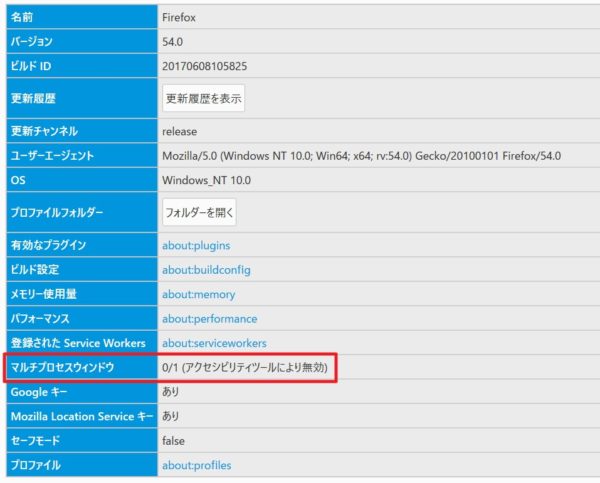
もしもFirefoxの挙動がおかしくなったり、高度な設定の入力を間違えたら。
最後に、もしもいろいろいじっているうちにFirefoxの挙動がおかしくなったり、高度な設定画面で入力を間違ったりしたら、一度Firefoxをリフレッシュすると良いでしょう。これはブックマーク等には影響を与えず、アドオンなどが初期化される仕組みです。
Firefoxを起動し、アドレスバーに以下の文字列をコピペしてください。
about:support
これで以下のように「トラブルシューティング情報」ページが開きます。
後は右上の【Firefox をリフレッシュ】をクリックすればOKです。
Firefox 54のマルチプロセス技術「Electrolysis」(通称“e10s”)の効果はどうだ!?
Firefox 54のマルチプロセス技術「Electrolysis」(通称“e10s”)の効果ですが、正直言ってまだあまりよく分かりません(;´∀`)
というのも、現在メインPCが「Ryzen7 1700+16GB」環境で、元々快適だったせいもあり、どこまで高速化・快適化されているのか分かりかねる状況です。
しかしながら、Mozillaのブログではかなりメモリの消費量も減り快適になるとのデータがあったので、マルチプロセス技術「Electrolysis」(通称“e10s”)を有効かしておくに越したことはありません。
現状では初期導入のハードルがやや高い感じもしますが、今後はもっと導入しやすくなっていくと良いですね。
なお、今回管理人は、マルチプロセスを有効化するのにかなり四苦八苦しました。当初Gigazineさんの記事通りにすれば大丈夫と思っていたのですが、それでは出来ず。さらに他のサイトも参考にしまくった結果、なんとか無事動作させることに成功しました。
Firefox史上でもかなり大掛かりなアップデートとの事なので、ぜひ興味のある方は挑戦してみてくださいね!
参考サイト:
・Firefox 54で全ユーザー向けに導入されたブラウザ高速化技術「Electrolysis」がオンにならない場合の対処法|Gigazine
・[Firefox] マルチプロセス(e10s)がアクセシビリティツールにより無効になる|あみだがみねのもろもろ備忘録
・The Best Firefox Ever|The Mozilla Blog

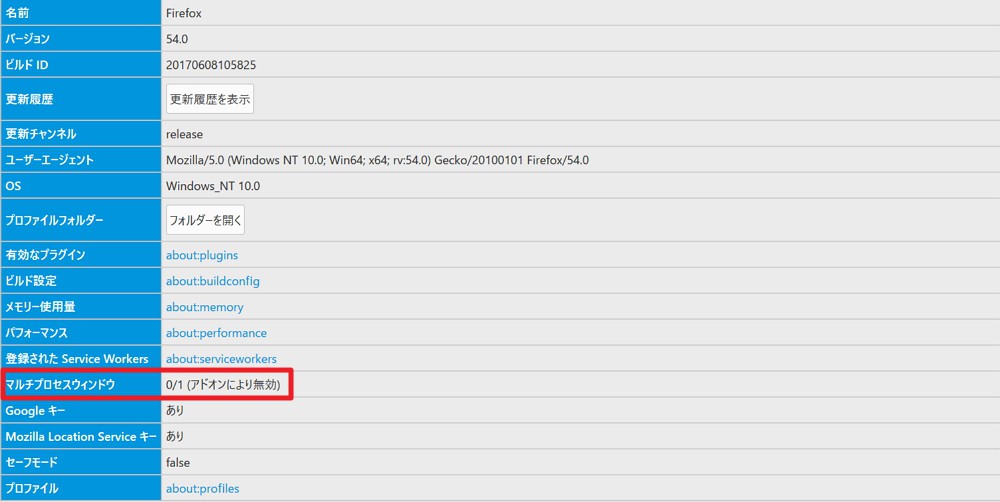
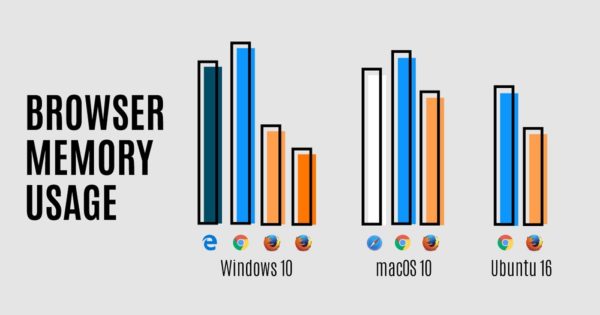
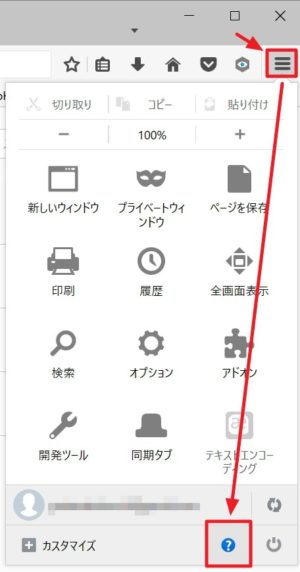
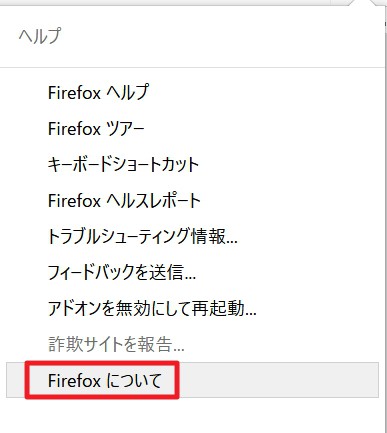
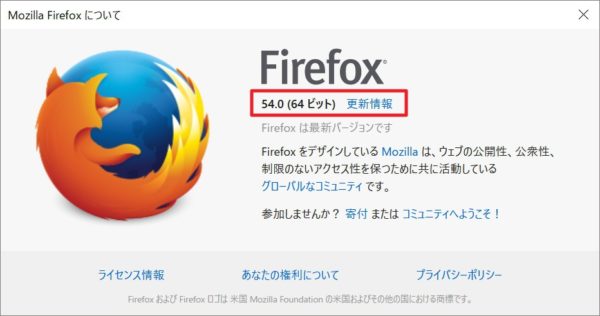
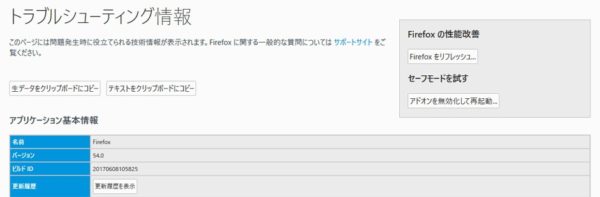
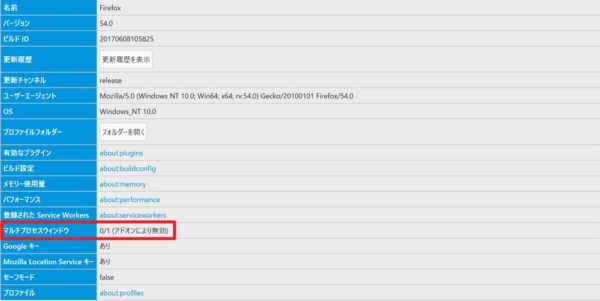
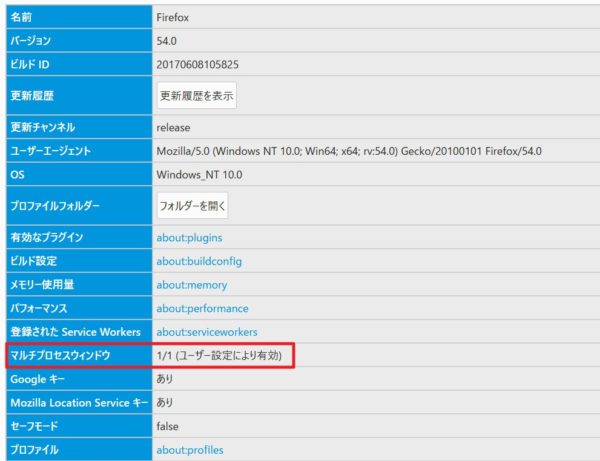
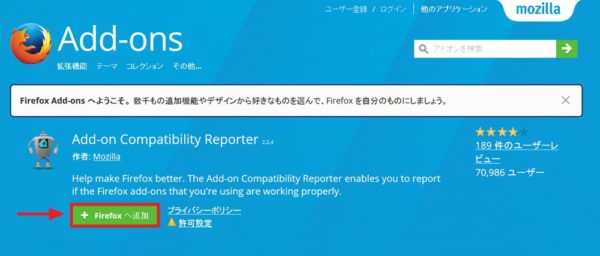
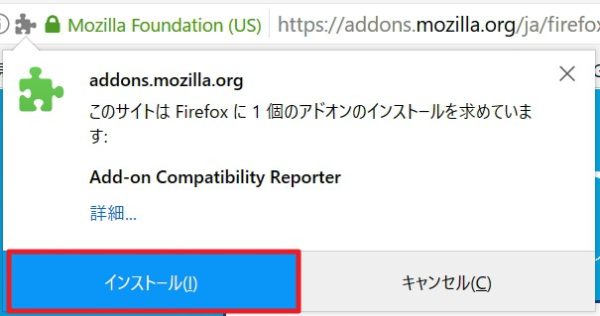

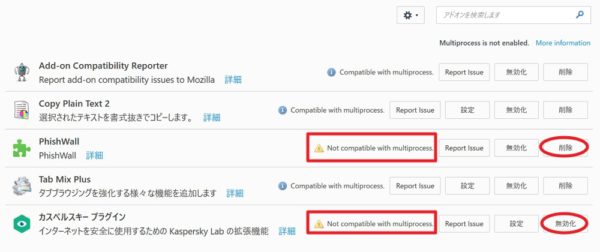
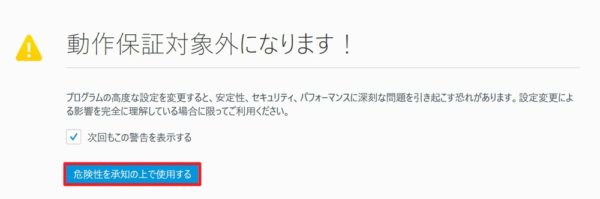
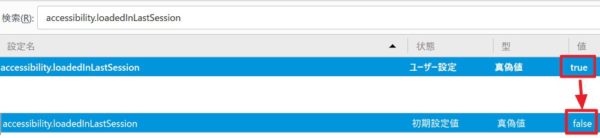

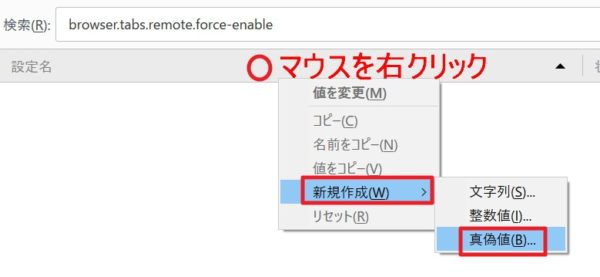
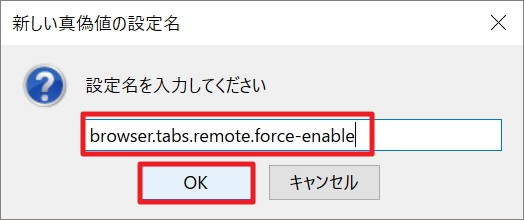
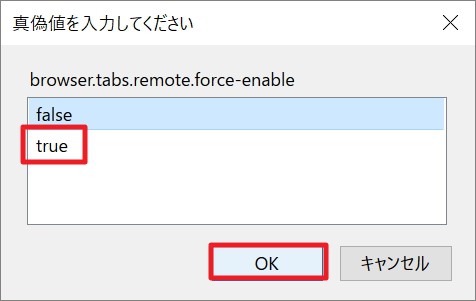

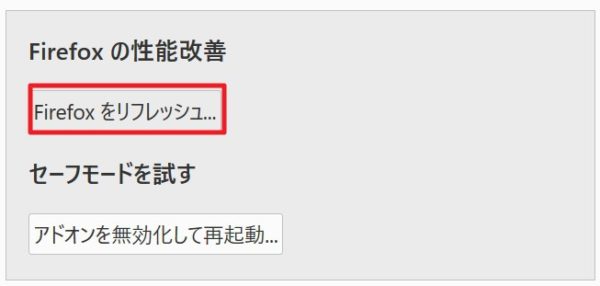





コメント